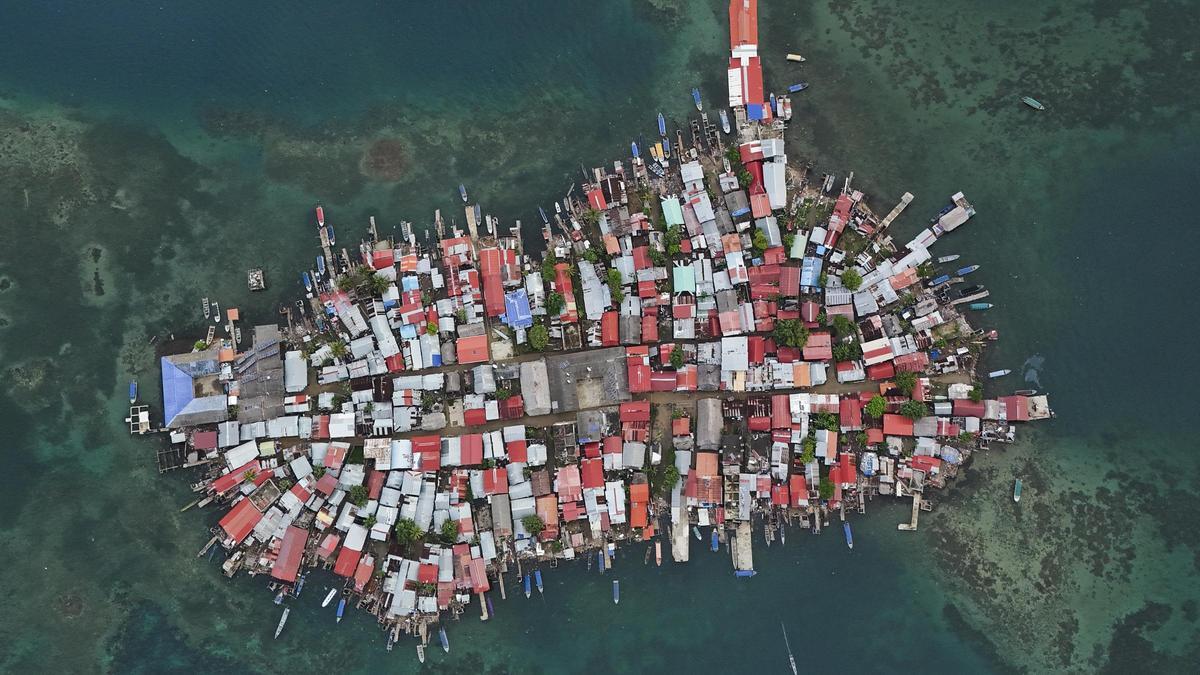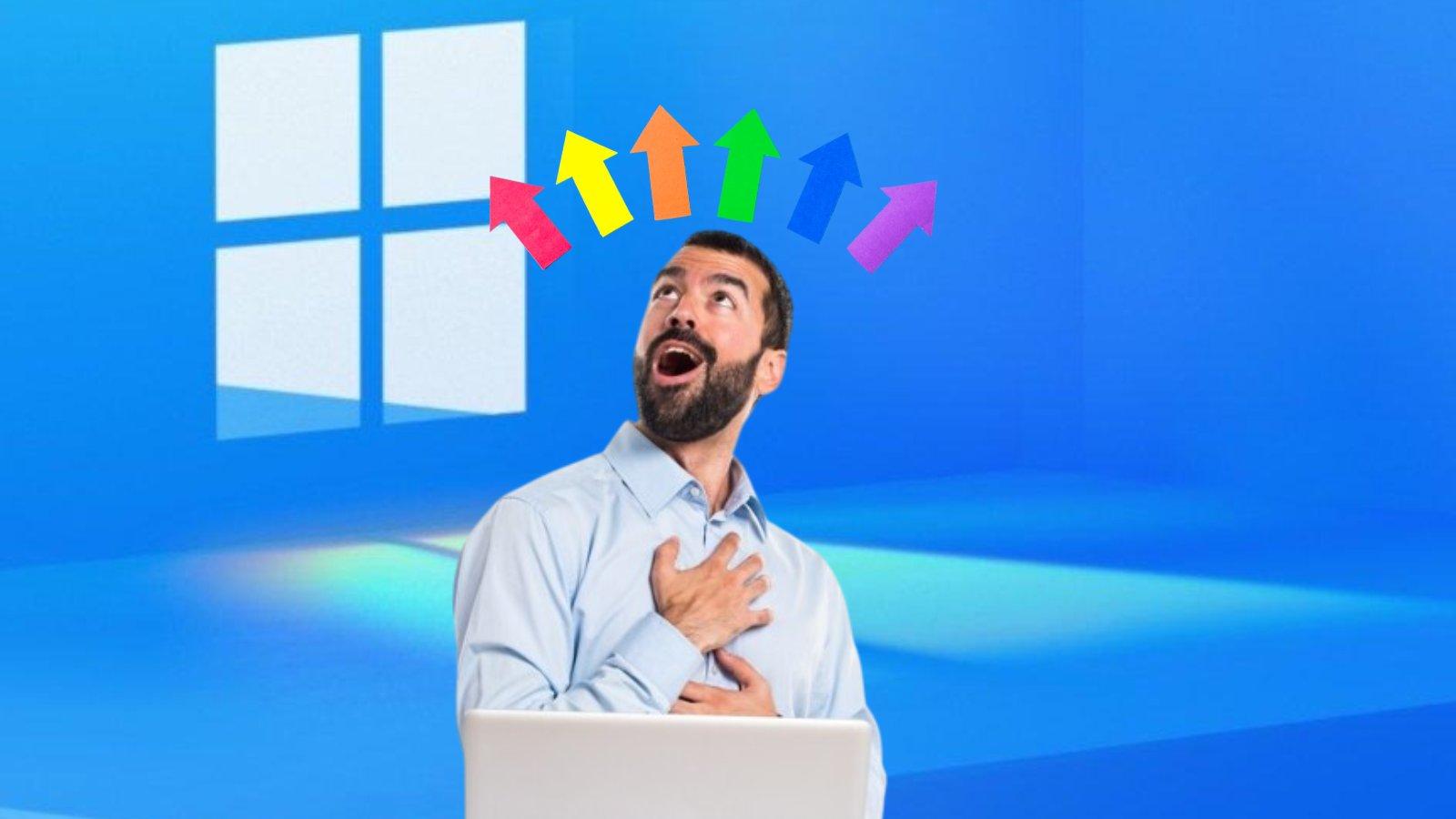Cómo clonar y recuperar sistemas operativos con Rescuezilla
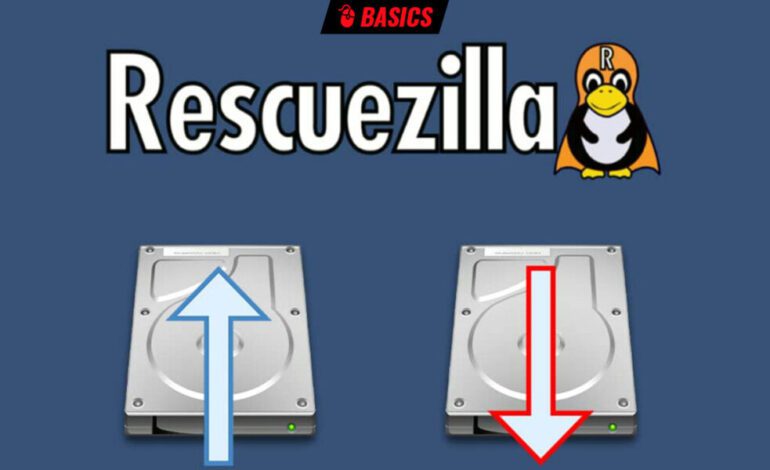
Rescuezilla es la aplicación que construimos en el grupo de herramientas de rescate. Código de código libre y abierto, defina a sí mismo como «Swiss Razor OS Recovery». Permite una copia de copia de seguridad completa, restauración o clonación.
Rescuezzilla tiene mucho que ver con Clonezilla, que es el estándar para tales tareas. Sin embargo, en su modo de texto, la interfaz de intimidación cara a cara, proporciona una interfaz gráfica amigable que facilita este tipo de tarea y agrega algunas otras características. Su base es la distribución de Linux Ubuntu 22.04y el sistema de escritorio de luz LXDE y algunas aplicaciones: Firefox como navegador web, editor de particiones gartadas, editor de texto, emulador terminal, herramienta de captura de pantalla y otro para la recuperación de archivos.
La fuerza de la herramienta es su capacidad para hacer copias de seguridad o discos y particiones clones, recuperarlos en problemas o cambios de hardware, como en el caso de un disco duro que alcanza el SSD. Para hacer esto, tiene dos aplicaciones definidas por su nombre: Copia de seguridad y restauración, luego clon.
El primero genera una imagen de la unidad completa en un dispositivo extraíble o a través de una red o a través de un archivo de imagen en la red, o recupera la imagen en el dispositivo. La función de clonación funciona directamente desde el disco. La pantalla de inicio también tiene la capacidad de verificar imágenes o explorar su contenido. Y puede restringirse a particiones de disco de concreto.
Cómo crear y usar rescunezilla
La aplicación puede manejar varios formatos de disco y sistemas de archivos y funciona con la máquina Windows, Mac y Linux Requisitos muy mínimos:
- Cualquier PC (Intel/AMD compatible)
- 1 GB RAM (recomendado 2 GB)
- USB Pendrive (aunque se puede usar, aunque también es mejor que la unidad óptica)
- Disco duro externo o disco duro con suficiente espacio para almacenar copias de seguridad.
Su implementación es similar a otras herramientas de rescate Formato de «en el sitio» autopersonal:
- Descargue la última versión de su sitio web
- Escriba imágenes a través de aplicaciones de creación de medios (como Baleaetcher) a USB Pendrive, una recomendada por los desarrolladores.
- Después de crear los medios, reinicie el dispositivo y comience con USB. Puede ingresar BIOS/UEFI y usarlo como su primer inicio, o usar la tecla de inicio rápida correspondiente a su dispositivo.
El formato «en tiempo real» permite la ejecución de aplicaciones sin instalar nada de los mismos medios sin interferir con el sistema que ha instalado.
Puedes consultar la fuente de este artículo aquí